Teo KiKi покаже, як легко створити тайловую металеву текстуру в Photoshop.
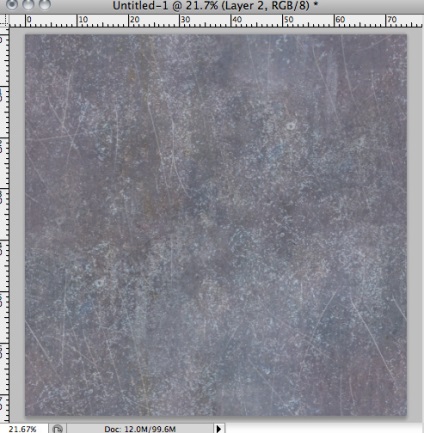
Teo KiKi вчиться в інституті мистецтв LASALLE в Сінгапурі і спеціалізується по 3D-анімації. Дуже любить текстурирование, скалптінг, малювання і скетчінга.
Головне, про що потрібно пам'ятати при створенні безшовних або тайлових текстур - зробити шви непомітними.
Почнемо з карти кольору. Створимо документ з чорним фоном, оскільки ми працюємо над текстурою металу.
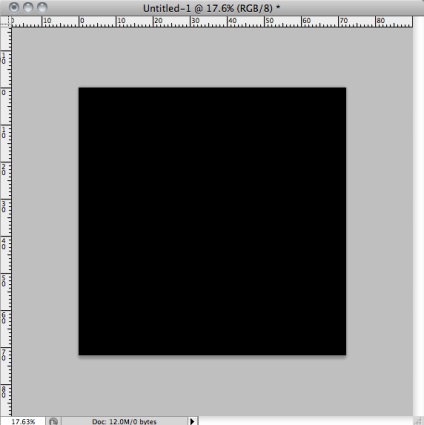
Почнемо з чорного фону
Карта кольору: додамо кольору
Виберіть на референс додаткові кольори і, використовуючи кисть Cloudy, намалюйте основні кольори з деякою варіативністю. Наприклад, я використовувала червоний і синій кольори, оскільки метал зазвичай має невеликий наліт.
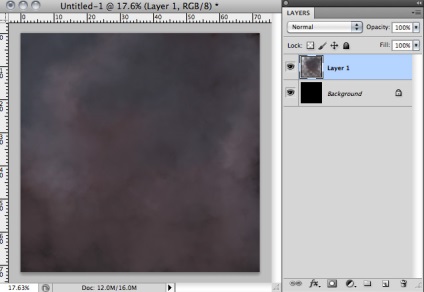
Карта кольору: патерни
Як тільки закінчите з основними кольорами, переходите до роботи з паттернами, грунтуючись на референс.
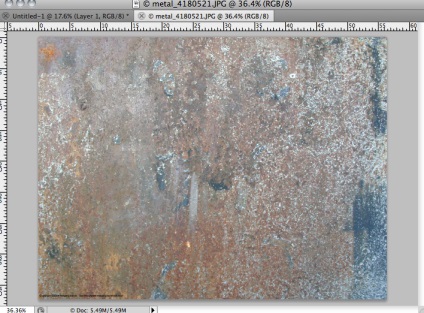
Робота з референс
Карта кольору: контраст
За допомогою RGB-каналу знайдіть на зображенні найбільш контрастний канал. Сдубліруйте канал і налаштуйте криву для більшої контрастності.
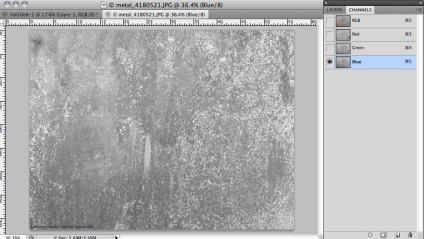
Карта кольору: виберіть патерн
Тепер клацніть з затиснутим Ctrl на значку каналу, щоб вибрати патерн.

Карта кольору: команда «Select color range»
Також ви можете сдубліровать оригінальний шар і скористатися командою «Select color range».
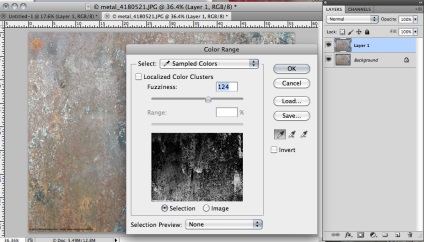
Карта кольору: вставити виділення
Скопіпастіте виділення на основний шар, намальований раніше, і налаштуйте режим змішування, використовуючи Hue і Saturation.
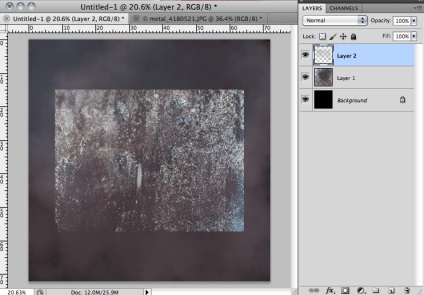
Карта кольору: використання фотографій
Продовжуйте працювати з фото референс, щоб отримати патерни. Референс можуть бути будь-якими, від чайних плям до іржі, все, що виглядає, як метал. Працюйте з різними верствами. Крім цього можете також пограти з прозорістю і режимом накладення шарів: Overlay, Soft Light, Multiply і ін. Щоб налаштувати їх змішування. Для посилення ефекту використовуйте Curves і Hue / Saturation.
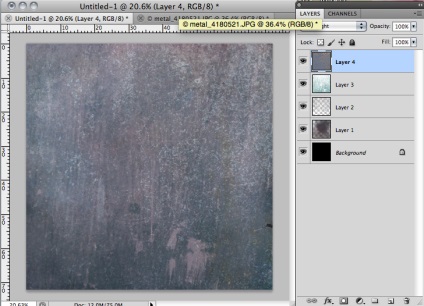
Використовуйте фото референс і режими накладення шарів
Карта кольору: виправлення текстури
Після того, як ви скопіпастілі патерни, пофиксил неприродні пропуски на текстурі за допомогою Layer Mask. Замаскуйте ділянки з твердими ребрами і шви.
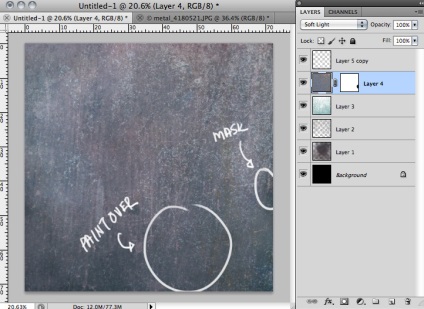
Карта кольору: подряпини
Створіть новий шар, намалюйте подряпини кастомной пензлем і налаштуйте Opacity. Малюнок нижче був намальований з використанням твердої стандартної кисті розміром 1 px з увімкненим натисканням. Якщо ви задоволені отриманим результатом, рухаємося далі. Збережемо PSD в TIFF для наступного кроку.
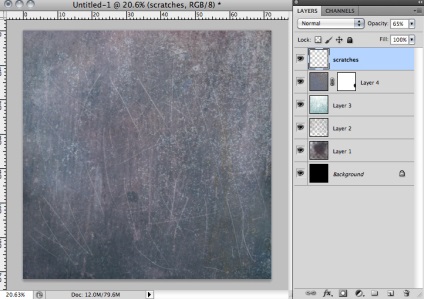
Малюємо поверх подряпин
Робимо текстуру тайловой
Натисніть на Filter> Other> Offset і поставте галочку Wrap Around. Наприклад, якщо розмір текстури 2048, для Offset використовуйте значення тисячі двадцять чотири по горизонталі і вертикалі. Так ви отримуєте тайловую текстуру, але зі страшними швами посередині.
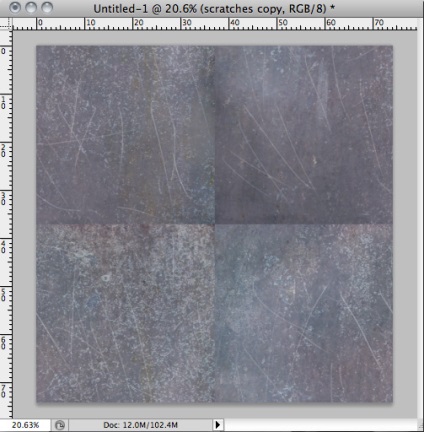
Робимо текстуру тайловой
Позбавляємося від швів
Використовуйте інструмент Clone, щоб пофиксить шви.
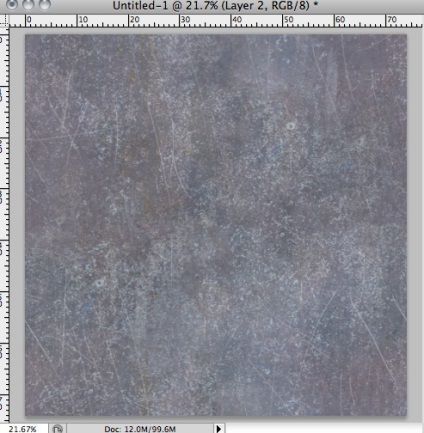
Фікс шви на текстурі
Пройдіться твердої пензлем з розлученнями по швах. Не використовуйте м'яку кисть, оскільки вона зробить текстуру замиленою і брудною. Також обов'язково використовуйте тверду кисть з розлученнями, щоб уникнути появи небажаних артефактів на текстурі.
Для створення безшовних текстур кисть Healing підходить більше, ніж інструмент Clone, оскільки він робить зображення «брудним». Також непогано використовувати Lasso, за допомогою якого зручно робити виділення, для яких потім виконується команда Feather. Таке виділення зручно копіпаст поверх необхідних ділянок.
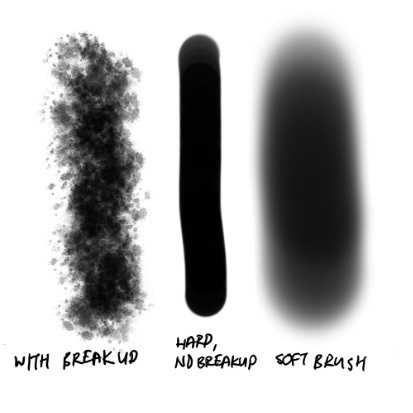
Кисті, які використовуються для роботи з текстурою
Карта specular: використання карти кольору
Створіть карту specular на підставі карти кольору. Карта specular повинна бути в відтінках сірого, білий колір означає відблиск, а чорний його відсутність.
Згрупуйте шари в PSD-файлі карти кольору і назвіть групу «Color». Сдубліруйте групу «Color» і перейменуйте її в «Spec».
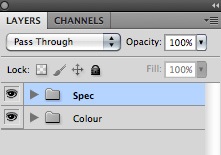
Карта specular: Hue / Saturation
Додайте коригувальний шар поверх існуючих шарів групи «Spec». Для Saturation встановіть значення -100.
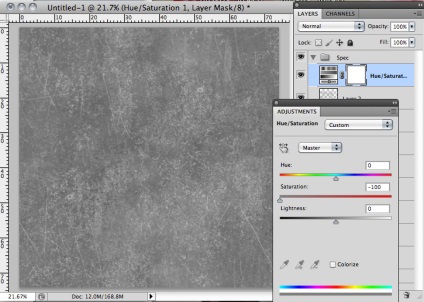
Налаштування Saturation для групи «Spec»
Карта specular: фінальна версія
Відблиски або не відблискує ділянки залежать від типу матеріалу. Налаштуйте шари в групі spec за допомогою Hue / Saturation і Curves, виходячи з того, чи повинні ділянки бути світліше або темніше. Наприклад, шари іржі повинні бути темніше, а подряпини світліше. Саме ви визначаєте, що зробити на мапі темним, а що світлим. Пам'ятайте, що карта specular повинна бути контрастною.
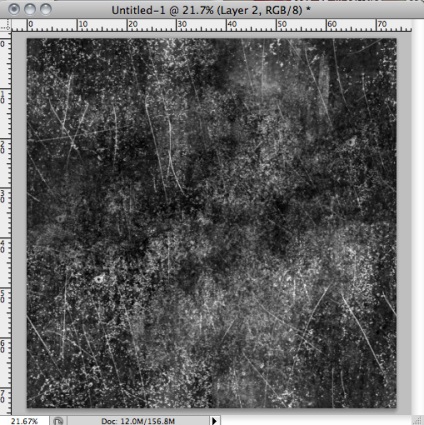
Карта bump: введення
Bump-карта заснована на мапі кольору і відтінках сірого. Від рівня бампа залежить глибина 3D-текстури. Білий колір визначається як 1% бампа, чорний - 1,5%, а сірий використовується для поверхонь без бампа.
Тому сдубліруйте групу Color і перейменуйте її в Bump.
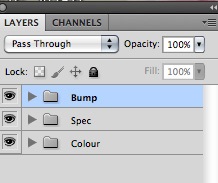
Ще одна група
Карта bump: опрацювання
За допомогою Curves і Hue / Saturation налаштуйте шари окремо. Наприклад, шар іржі явно потрібно зробити світліше, а подряпини потрібно навпаки зробити більш темними. Для прикладу на зображення накладено квадратик з заливкою в 50% сірого. Не робіть bump занадто гучним.
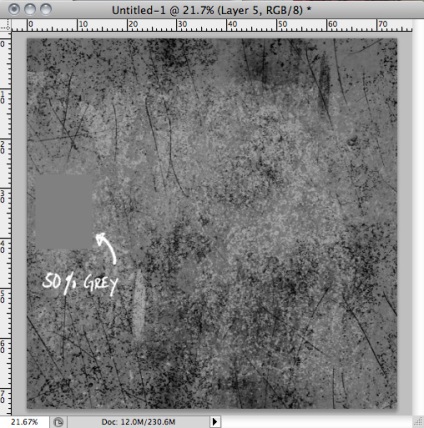
Bump показує глибину текстури